Mundarija
Onlayn darslarda qatnashasizmi, uyda ishlaysizmi yoki onlayn hamjamiyatlarda qatnashishni yoqtirasizmi, Discord - bu foydalanish uchun ajoyib vosita. Discord - bu odamlar bilan turli yo'llar bilan onlayn ulanish imkonini beruvchi to'liq aloqa ilovasi.
Undan bitta ilovada qoʻngʻiroq qilish, matn joʻnatish yoki video qoʻngʻiroqlar qilish uchun foydalanishingiz mumkin. Ko'pincha, Discord o'z ishini to'g'ri bajaradigan barqaror dasturdir. Biroq, ba'zida siz "Discord audio uzib qo'yish xatosi" kabi muammoga duch kelasiz.
Discord audio uzilishining umumiy sabablari
Ajoyib xususiyatlarga ega bo'lishiga qaramay, Discord ba'zida muammolarga duch kelishi mumkin. Bugun biz Discord audio uzilishiga e'tibor qaratamiz, chunki bu foydalanuvchilar uchun keng tarqalgan muammoga aylangan.
Birinchi navbatda nima uchun bunday xatolikka duch kelishingiz mumkinligini tushunishingiz kerak va bu sizga yordam beradi. muammolarni bartaraf etish, chunki siz aniq muammoni tezda bilib olasiz. Foydalanuvchilar Discord audio uzilishiga olib keladigan umumiy sabablardan ba'zilari quyidagilardir:
- Internetga ulanish bilan bog'liq muammolar – Internetga ulanishning yomonligi ulanish ilovalaridan foydalanishda bir qancha muammolarni keltirib chiqarishi mumkin. Internetga ulanish qiyin bo'lgani uchun ovozli kanal eng ko'p zarar ko'rganlardan biri bo'lishi mumkin.
- Noto'g'ri Windows 10 sozlamalari - Microsoft Windows 10 siz foydalana oladigan sozlanishi mumkin bo'lgan xususiyatlar bilan to'la. Afsuski, ba'zida bu sozlamalarni o'zgartirish chalkashliklarga olib kelishi mumkinDiscordingiz.
- Noto'g'ri Discord sozlamalari - Discord sozlamalarni o'zingizning afzalliklaringiz bo'yicha o'zgartirishga imkon beradi. Afsuski, ba'zi sozlamalar to'g'ridan-to'g'ri ovozingizga ta'sir qilishi mumkin.
- Eskirgan drayverlar – Eskirgan drayverlardan foydalanish Discord audio uzilishi kabi xatolarga olib kelishi mumkin. Bu muammoni hal qilish uchun Windows yoki Discord drayverlarini yangilashingiz mumkin.
- Chekki qurilmalar bilan ziddiyat – Kamdan kam boʻlsa-da, karnay yoki mikrofon kabi tashqi qurilmalaringiz audio bilan bogʻliq muammolarni keltirib chiqaradigan paytlar boʻladi.
- Endi biz ba'zi mumkin bo'lgan sabablarni tekshirdik, siz muammolarni bartaraf etishni boshlashingiz mumkin. Mijozlarga xizmat ko'rsatish bilan bog'lanishni boshlashdan oldin barcha usullarni sinab ko'rishni unutmang.
Discord Audioni o'chirish xatosini qanday tuzatish mumkin
1-usul – Discordingizni to'liq qayta ishga tushiring
Discord yordamida uzoq vaqt davomida ba'zan xatolarga olib kelishi mumkin. Shunchaki dasturni qayta ishga tushirishga ruxsat berish muammoni hal qilishi mumkin.
- Klaviaturangizda Vazifa menejerini ochish uchun CTRL + Shift + Esc tugmalarini bosing.
- Izoh: Ba'zida Vazifa menejeri ixcham rejimda ishga tushadi; "Rejim tafsilotlari" ni bosish orqali tafsilotlarni kengaytiring
- Jarayonlar ko'rinishida Discord-ni toping. Keyin, ustiga sichqonchaning o‘ng tugmachasini bosing va Vazifani tugatish-ni tanlang.

- Discord-ni qayta oching va audio xatoligi saqlanib qolganligini tekshiring.
2-usul – Barcha Windows 10 audio drayverlarini yangilang
Eskirgan drayverlarda ishlash oxir-oqibat kompyuteringiz uchun muammolarga olib keladi. Misol uchun, agar sizning audio drayveringiz bo'lsaeskirgan bo'lsangiz, Discord audio uzilishiga duch kelishingiz mumkin.
- Klaviaturangizda Win+X tugmalarini bosing va Device Manager opsiyasini bosing.
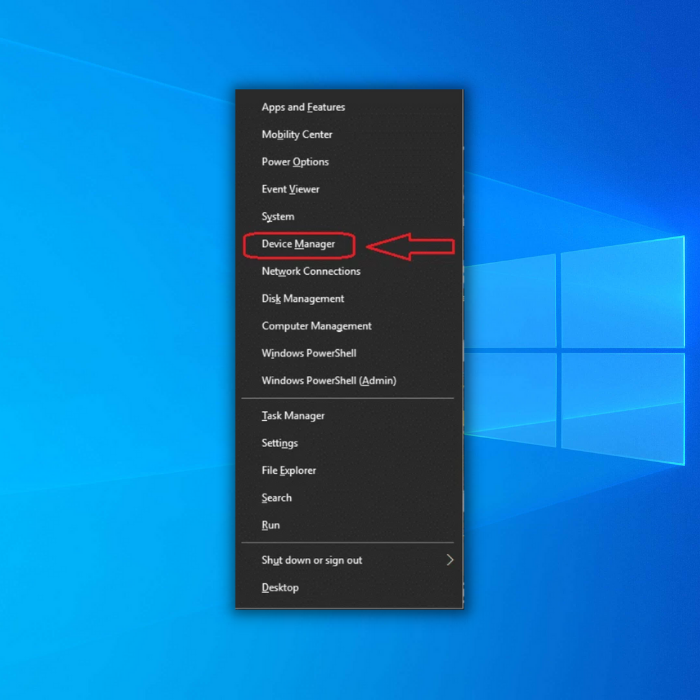
- Qurilma menejeri oynasi ochilgandan so‘ng Ovoz, video va o‘yin kontrollerlariga o‘ting.
Eslatma: ochiladigan menyudagi bir xil parametrlar tizim sozlamalariga qarab farqlanadi.
- Keyin, tizim audio drayverini (odatda High Definition Audio qurilmasi) o'ng tugmasini bosing. Keyin drayverni yangilash tugmasini bosing.
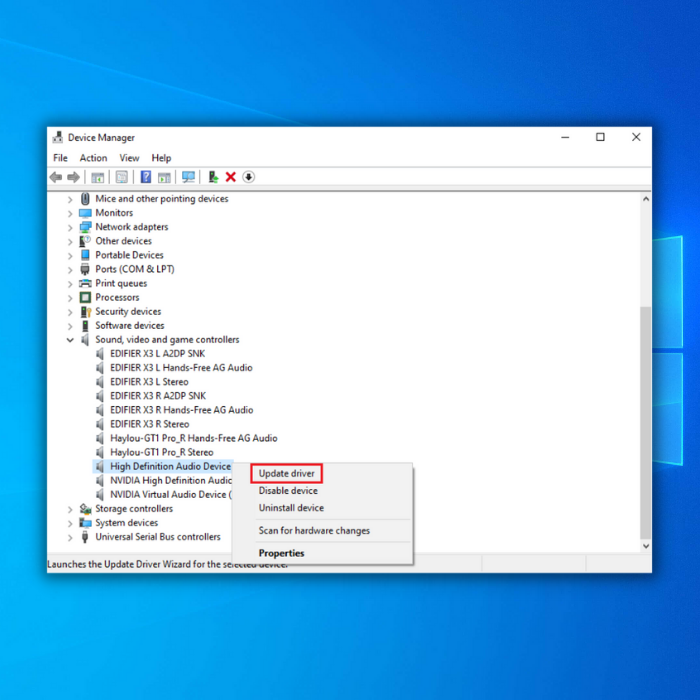
- Ovoz drayveri yangilangan dasturiy ta'minotini avtomatik ravishda qidirish tugmasini bosing. Kompyuterga jarayonni tugallashiga ruxsat bering.
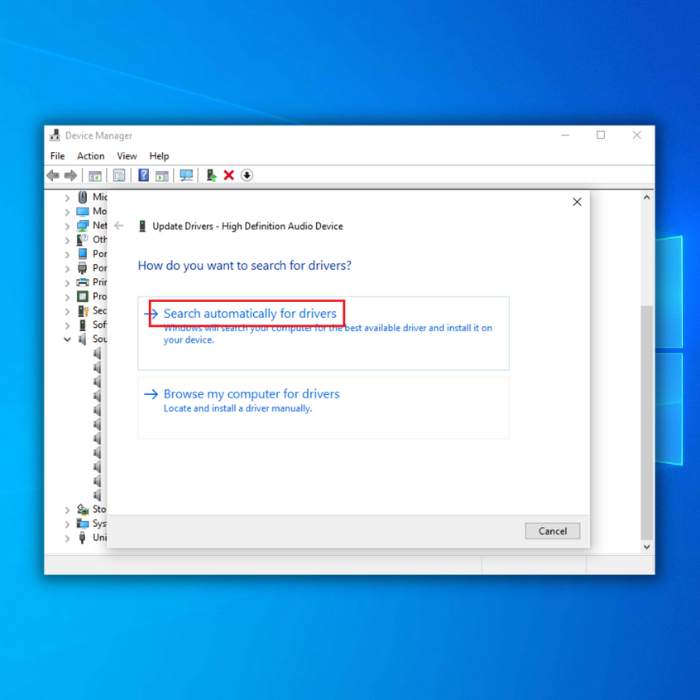
3-usul – Boshqa audio qurilmalarni o'chirib qo'ying
Kompyuteringizga bir nechta audio qurilmalarni ulash Discord ovozini o'chirish xatolariga olib kelishi mumkin. Buning sababi, ba'zida Windows qaysi qurilma faol ekanligini aniqlay olmaydi. Xatoning sababi shumi yoki yoʻqligini bilish uchun foydalanilayotgan boshqa audio moslamalarni oʻchirib qoʻying.
- Ekraningizning pastki oʻng burchagidagi karnay belgisini toping va sichqonchaning oʻng tugmasini bosing va “Ovozlar”ni tanlang.
- Ijro yorlig'iga o'ting va nofaol qurilmalarni toping.
- Keyingi, ushbu qurilmalarni sichqonchaning o'ng tugmasi bilan bosing va O'chirish-ni tanlang.
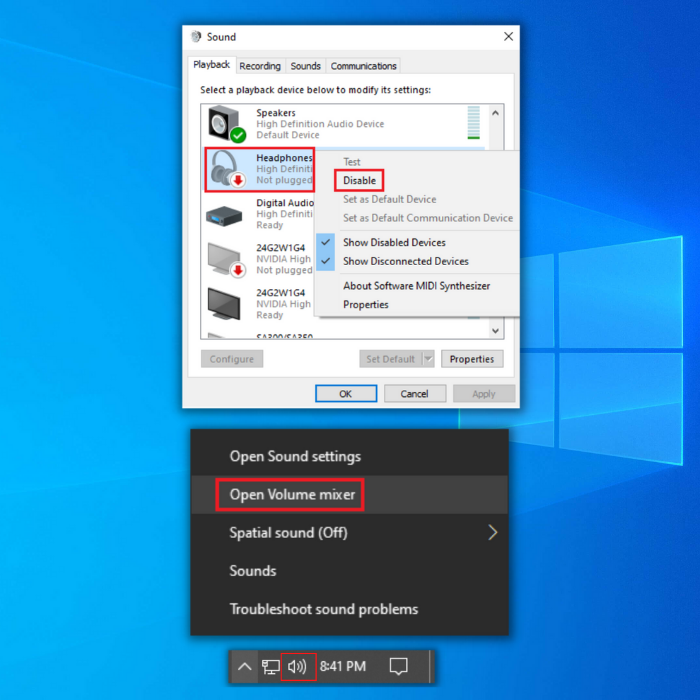
Izoh: Eshitish vositasi siz qayta foydalanish bir nechta qurilmani ko'rsatishi mumkin. Buni tavsifga muvofiq tekshiring.
- Keyin Discord va oʻyiningizni qayta ishga tushiring va audio normal holatga qaytganligini tekshiring.
4-usul – Discord ovoz sezgirligini sozlash
Yana bir sababDiscord ovozining uzilishi ularning ovoz sezgirligi sozlamalari juda yuqori bo'lganda sodir bo'ladi. Bu sizning ovozingizning oxirigacha kesilishiga olib keladi. Muammoni hal qilish uchun quyidagi amallarni bajaring:
- Discord ilovangizni oching va oynangizning pastki chap burchagidagi Sozlamalar belgisini bosing.

- Keyin, Ovoz & Oynaning chap tomonidagi panel yordamida video yorlig'i. Bu yerda “Kirish sezgirligi” koʻrinmaguncha pastga aylantiring.
- Kirish sezgirligini avtomatik aniqlash tugmachasini oʻchiring.

- Mikrofonga gapirib koʻring. to'g'ri sezgirlik.
Eslatma: Agar chiziq to'q sariq rangda bo'lsa, Discord ilovangiz ovozingizni qabul qila olmaydi. Shu bilan bir qatorda, sezgirlik yashil rangda bo'lsa, to'g'ri bo'lishi kerak.
5-usul – Discord serverlari ishlayotganligini tekshiring
Agar Discord serveri ishlamay qolsa, unumdorlik bilan bog'liq muammolar paydo bo'lishi mumkin. Bu yerda Discord holatini tekshirsangiz foydali bo‘ladi. Agar hamma narsa ishlayotgan bo‘lsa, boshqa tuzatishlarni ko‘ring.
6-usul – aks-sadoni bekor qilishni o‘chirib qo‘yish
Ba’zida aks-sadoni bekor qilish funksiyalari Discord’da audio xatolarga olib kelishi mumkin. Ushbu muammoni hal qilish uchun siz quyidagi usuldan foydalanishingiz mumkin:
- Oynangizning pastki chap burchagidagi Discord hisobingiz yonidagi Sozlamalar belgisini bosing.

- Oynaning chap tomonidagi paneldan foydalanib, Ovoz & Videoyorlig'i.
- Ovozni qayta ishlash ko'rinmaguncha pastga aylantiring. Echo Cancellation tugmachasini o'chiring.

7-usul – QoS yuqori paketli ustuvorligini o'chirib qo'ying
Xizmat sifati Yuqori paket ustuvorligi Discord xususiyati bo'lib, ba'zan o'ynashda kechikishlarga olib kelishi mumkin. o'yinlar (Discord-dan foydalanganda). Mutaxassislarning fikricha, bu funksiyani o‘chirib qo‘yish orqali siz yana ixtilofdan yaxshiroq tajribaga ega bo‘lishingiz kerak.
- Discord-ni oching va Foydalanuvchi sozlamalariga o‘ting
- Ovozni toping & Video chap menyuda.
- “XIZMAT SIFATI” bo‘limi ostida “Xizmat sifatini yoqish yuqori paket ustuvorligi” o‘chirib qo‘yilganligini tekshiring.

Yakuniy fikrlar
Agar siz ushbu vositadan foydalanib onlayn muloqot qilishingiz kerak bo'lsa, Discord audioni o'chirish xatolari sizni asabiylashtirishi mumkin. Yuqorida aytib o'tilgan usullar bu xatoni qisqa vaqt ichida tuzatishi kerak.

